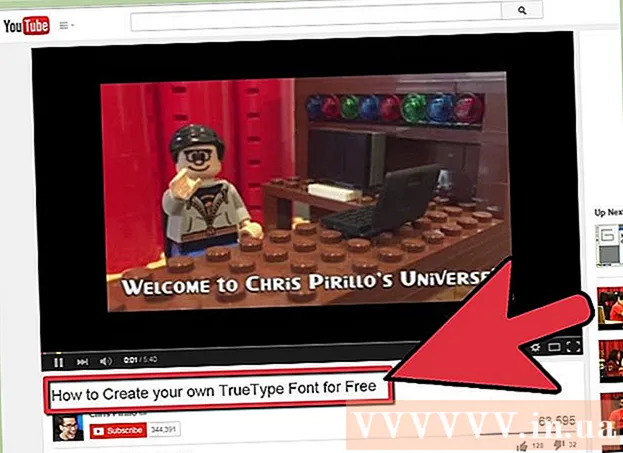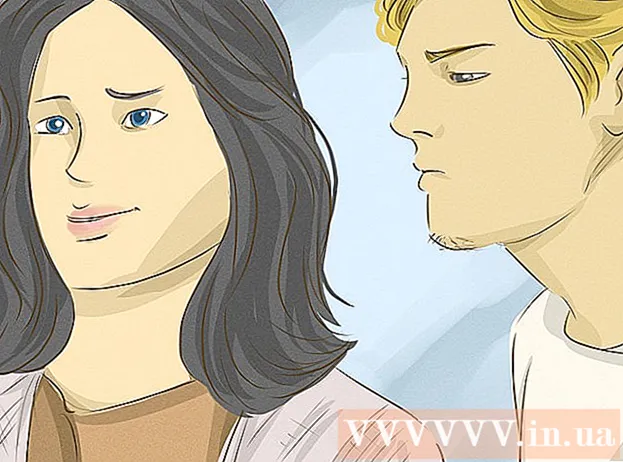May -Akda:
Eric Farmer
Petsa Ng Paglikha:
11 Marso. 2021
I -Update Ang Petsa:
1 Hulyo 2024

Nilalaman
- Mga hakbang
- Paraan 1 ng 2: Mga aparatong iPhone at Android
- Paraan 2 ng 2: Mga computer sa Windows at Mac
- Mga Tip
- Mga babala
Sa artikulong ito, malalaman mo kung paano i-block ang mga gumagamit ng Facebook gamit ang isang mobile device o computer.
Mga hakbang
Paraan 1 ng 2: Mga aparatong iPhone at Android
 1 Buksan ang Facebook. Pindutin ang madilim na asul na icon na may titik na "f" sa loob upang simulan ang programa. Kung naka-sign in ka na sa iyong account, magbubukas ang isang feed ng balita.
1 Buksan ang Facebook. Pindutin ang madilim na asul na icon na may titik na "f" sa loob upang simulan ang programa. Kung naka-sign in ka na sa iyong account, magbubukas ang isang feed ng balita. - Kung hindi ka pa naka-sign in sa iyong profile, kakailanganin mo munang ipasok ang iyong email address (o numero ng telepono) at password.
 2 I-click ang pindutan ☰. Nasa kanang ibabang kanang (iPhone) o kanang sulok sa itaas ng screen (Android).
2 I-click ang pindutan ☰. Nasa kanang ibabang kanang (iPhone) o kanang sulok sa itaas ng screen (Android).  3 Mag-scroll sa menu at piliin ang Mga setting. Ang item na ito ay malapit na sa dulo ng listahan.
3 Mag-scroll sa menu at piliin ang Mga setting. Ang item na ito ay malapit na sa dulo ng listahan. - Kung mayroon kang isang Android device, pagkatapos ay laktawan ang hakbang na ito.
 4 Piliin ang item setting ng account. Ang item na ito ay nasa tuktok ng pop-up menu (iPhone) o malapit sa dulo ng listahan ☰ (Android).
4 Piliin ang item setting ng account. Ang item na ito ay nasa tuktok ng pop-up menu (iPhone) o malapit sa dulo ng listahan ☰ (Android).  5 Piliin ang item Mga kandado. Nasa ilalim ito ng screen na may isang pulang bilog na babala sa tabi nito.
5 Piliin ang item Mga kandado. Nasa ilalim ito ng screen na may isang pulang bilog na babala sa tabi nito.  6 Mag-click sa I-unblock sa kanan ng username. Sa pahinang ito, makikita mo ang isang listahan ng lahat ng mga naharang na gumagamit. Piliin ang taong nais mong i-unblock.
6 Mag-click sa I-unblock sa kanan ng username. Sa pahinang ito, makikita mo ang isang listahan ng lahat ng mga naharang na gumagamit. Piliin ang taong nais mong i-unblock.  7 Mag-click sa I-unblock upang kumpirmahin. Ang asul na pindutan ay nasa kaliwang bahagi ng screen. Mag-click upang i-block ang napiling gumagamit.
7 Mag-click sa I-unblock upang kumpirmahin. Ang asul na pindutan ay nasa kaliwang bahagi ng screen. Mag-click upang i-block ang napiling gumagamit. - Kung nais mong muling harangan ang isang gumagamit, maghihintay ka ng 48 na oras pagkatapos ng pag-block.
Paraan 2 ng 2: Mga computer sa Windows at Mac
 1 Pumunta sa iyong pahina sa Facebook. Pumunta sa site gamit ang link na ito.Kung naka-log ka na sa iyong Facebook account, magbubukas ang isang feed ng balita.
1 Pumunta sa iyong pahina sa Facebook. Pumunta sa site gamit ang link na ito.Kung naka-log ka na sa iyong Facebook account, magbubukas ang isang feed ng balita. - Kung hindi ka pa naka-log in sa iyong profile, kakailanganin mo munang ipasok ang iyong email address (o numero ng telepono) at password sa kanang tuktok ng pahina.
 2 I-click ang pindutan ▼. Nasa kanang itaas ng window ng Facebook.
2 I-click ang pindutan ▼. Nasa kanang itaas ng window ng Facebook.  3 Piliin ang item Mga setting. Nasa ilalim ito ng dropdown menu.
3 Piliin ang item Mga setting. Nasa ilalim ito ng dropdown menu.  4 Piliin ang item Harangan. Ang tab na ito ay nasa kaliwang bahagi ng pahina.
4 Piliin ang item Harangan. Ang tab na ito ay nasa kaliwang bahagi ng pahina.  5 Mag-click sa I-unblock sa kanan ng username. Ang lahat ng mga naharang na gumagamit ay nakalista sa pahina sa patlang ng Mga Gumagamit na I-block.
5 Mag-click sa I-unblock sa kanan ng username. Ang lahat ng mga naharang na gumagamit ay nakalista sa pahina sa patlang ng Mga Gumagamit na I-block.  6 Mag-click sa Kumpirmahin. Ang napiling gumagamit ay mai-unlock.
6 Mag-click sa Kumpirmahin. Ang napiling gumagamit ay mai-unlock. - Kung nais mong muling harangan ang isang gumagamit, maghihintay ka ng 48 na oras pagkatapos ng pag-block.
Mga Tip
- I-unblock lang ang mga gumagamit kung sigurado kang kailangan mong makipag-usap sa kanila.
Mga babala
- Dapat tandaan na pagkatapos ng pag-unlock, dapat kang maghintay ng 48 upang ma-block muli ang hindi ginustong gumagamit.